A menudo sucede que tienes que firmar un documento PDF y, sin una impresora ni una computadora, tienes que hacerlo desde tu iPhone o iPad. En este artículo te mostraremos cómo firmar PDF con iPhone y iPad.
Firmar documentos desde iPhone o iPad
El procedimiento a seguir para firmar un archivo PDF adjunto directamente desde un iPhone o iPad es realmente muy sencillo; para hacer esto, simplemente siga los pasos a continuación:
- abra el archivo PDF o JPEG adjunto;
- toca el icono cambio rápido presente en la parte superior derecha;
- si tienes un iPad y tienes un Apple Pencil, firma con él, de lo contrario, si tienes un iPhone, usa tu dedo;
- completó su firma, presione el botón final arriba a la izquierda;
- En este punto, una vez que haya firmado su documento, todo lo que tiene que hacer es enviárselo al destinatario.
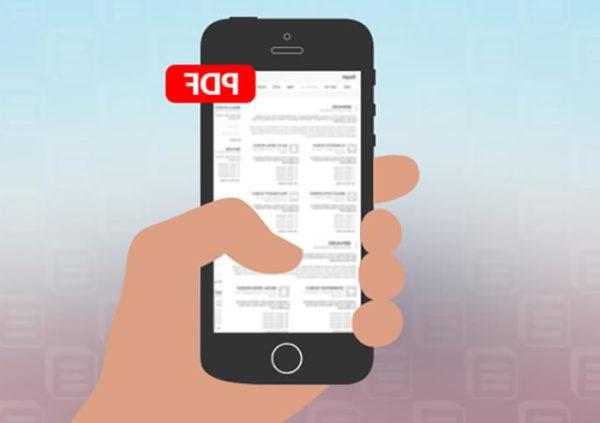
En caso de que desee agregar más texto, formas geométricas, etc. solo toca +. En otras palabras, a través de este botón, puede modificare o llenar todas las partes de un documento. Las distintas opciones que aparecerán son:
- Texto agregado: le permite completar los campos vacíos en un documento;
- Herramienta de firma: le permite crear su propia firma e insertarla cuando la necesite;
- Lupa: excelente para ampliar las partes más significativas de una imagen;
- Forma: permite la creación de formas geométricas dentro de imágenes y archivos PDF.
¿Dudas o problemas? Te ayudamos
Si quieres estar al día, suscríbete a nuestro canal de Telegram y síguenos en Instagram. Si desea recibir soporte para cualquier pregunta o problema, únase a nuestra comunidad de Facebook.


























